作成日
:2024.12.05



![]() 2025.10.01 16:27
2025.10.01 16:27
メタクオーツ社の公式サイトでMT4をダウンロードしたはずが、MT5が起動してしまい困っていませんか。これは操作ミスなどではなく、誰がやってもMT5が起動してしまいます。
MT4を使ってみたい場合は、メタクオーツ社ではなくFX業者の公式サイトからダウンロードしましょう。この方法なら問題なくMT4が使えるようになります。特別な利用料などはなく、手間もそれほどかかりません。
この記事では、MT4をダウンロードするのにおすすめの業者や、MT4のダウンロード方法を紹介します。
MT4の開発元であるメタクオーツ社の公式サイトにアクセスし、画面をスクロールすると、以下の画面のような「MetaTrader 4」の文言を含むダウンロードボタンが見つかります。一見すると、このボタンを押せばMT4がダウンロードできるように見えます。
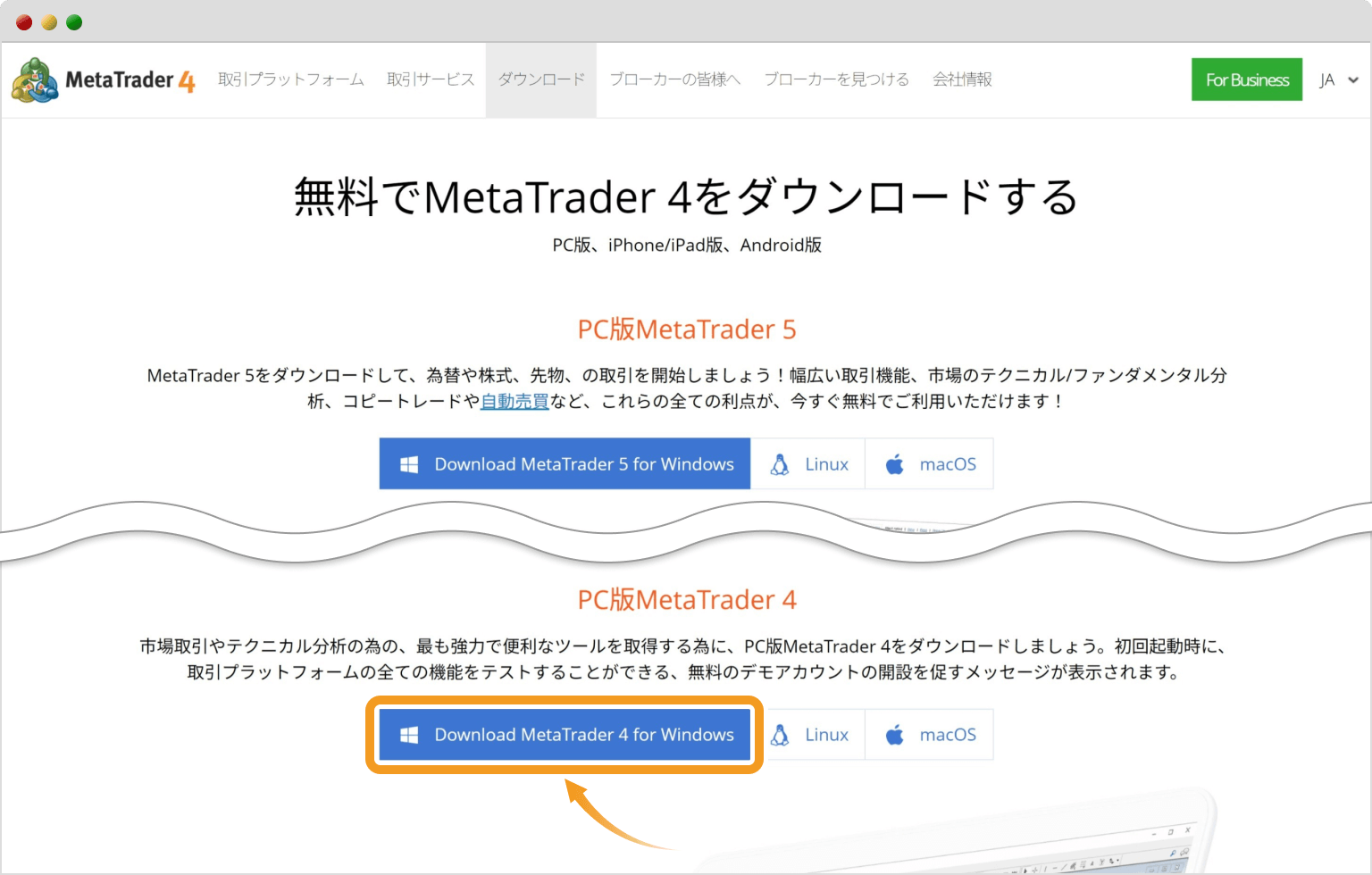
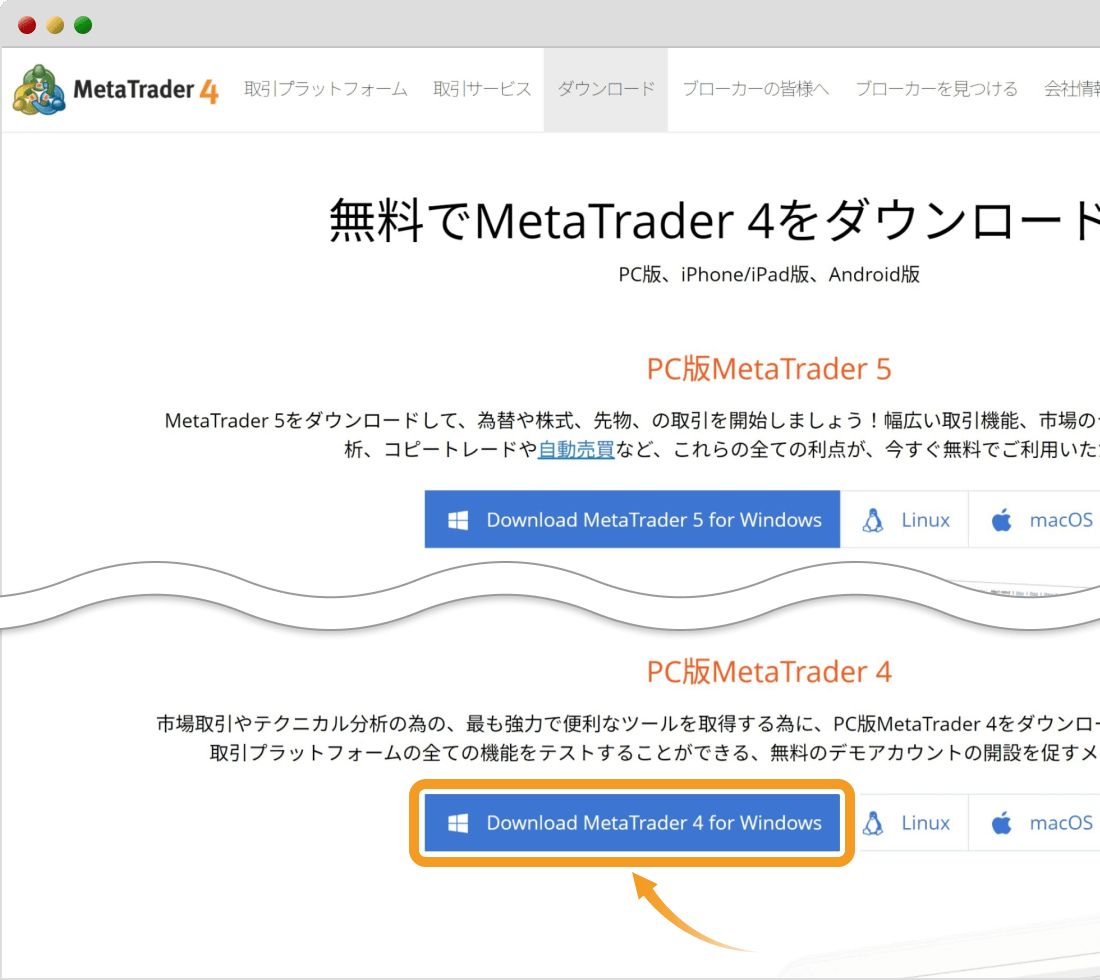
実際に上記の青いボタンをクリックしてみると、ダウンロードされるファイルは「mt4setup」という名前なので、問題なくダウンロードできたように感じます。

しかしこのファイルを実行すると、MT5が立ち上がってしまいます。
ここまで見てきたように、メタクオーツ社の公式サイトからはMT4のダウンロードができない状況ですが、各FX業者の公式サイトからダウンロードすることでMT4は使えるようになります。
なお、メタクオーツ社の公式サイトでMT4をダウンロードができないのは、メタクオーツ社がMT4ではなくMT5を普及させたいからだと考えられます。事実として、メタクオーツ社はMT4ではなくMT5の機能を定期的にアップデートしていることから、今後はより新しい取引ツールであるMT5を促進していく姿勢を見せています。
MT5はMT4の進化版の取引ツールで、MT4よりも動作の軽さや機能面で優れています。またMT5では、MT4とは違って今後も機能が強化されていくことが見込まれます。
MT4でしか実行できない操作も一部ありますが、チャート分析のためにMT4を使いたい場合などは、そのままMT5を使ってみるのもよいでしょう。
MT4を使いたい場合は、メタクオーツ社の公式サイトではなく、各FX業者の公式サイトからダウンロードしましょう。その際は、デモ取引のみでよいか、リアル取引もしたいかをまずは考えてください。MT4でどのような取引をしたいかによって、必要な手続きが変わってきます。
デモ取引のみでよい場合のダウンロード手順は以下の通りです。
一方、リアル取引も行いたい場合のダウンロード手順は以下の通りです。
どのような取引をしたいか決まったら、MT4をダウンロードするFX業者を選びます。MT4に対応した業者はたくさんあり迷いやすいので、ここではおすすめの業者をケースごとに紹介していきます。
MT4に対応している業者が多く、取扱い銘柄数が豊富な海外FXについて見てみましょう。ここでは次の3つの点を基準として比較していきます。
| 業者名 | 評価(*1) |
|---|---|
|
|
手軽さ :〇 有効期間:〇(60日間) 対応銘柄:◎ |
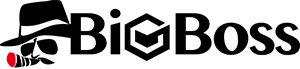 (ビッグボス)
(ビッグボス)
|
手軽さ :◎ 有効期間:◎(1年間) 対応銘柄:〇 |
 (タイタンエフエックス)
(タイタンエフエックス)
|
手軽さ :◎ 有効期間:△(30日間) 対応銘柄:〇 |
 (エイチエフエム)
(エイチエフエム)
|
手軽さ :〇 有効期間:△(29日間) 対応銘柄:◎ |
 (エフエックスジーティー)
(エフエックスジーティー)
|
手軽さ :〇 有効期間:△(30日間) 対応銘柄:〇 |
|
|
手軽さ :〇 有効期間:◎(180日間) 対応銘柄:〇 |
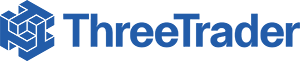 (スリートレーダー)
(スリートレーダー)
|
手軽さ :〇 有効期間:〇(90日間) 対応銘柄:〇 |
|
|
手軽さ :〇 有効期間:〇(60日間) 対応銘柄:◎ |
|---|---|
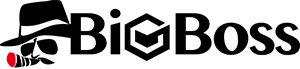 (ビッグボス)
(ビッグボス)
|
手軽さ :◎ 有効期間:◎(1年間) 対応銘柄:〇 |
 (タイタンエフエックス)
(タイタンエフエックス)
|
手軽さ :◎ 有効期間:△(30日間) 対応銘柄:〇 |
 (エイチエフエム)
(エイチエフエム)
|
手軽さ :〇 有効期間:△(29日間) 対応銘柄:◎ |
 (エフエックスジーティー)
(エフエックスジーティー)
|
手軽さ :〇 有効期間:△(30日間) 対応銘柄:〇 |
|
|
手軽さ :〇 有効期間:◎(180日間) 対応銘柄:〇 |
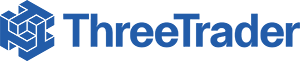 (スリートレーダー)
(スリートレーダー)
|
手軽さ :〇 有効期間:〇(90日間) 対応銘柄:〇 |
(*1)「△」「〇」「◎」の3段階で評価します。
「手軽さ」は、いずれの業者もデモ口座開設のみであれば本人確認が不要なので「〇」以上としています。その中でも、BigBoss(ビッグボス)とTitan FX(タイタンエフエックス)についてはアカウント登録すら必要としないため「◎」です。この2業者については、MT4のダウンロードさえ完了していれば、そのままMT4内でデモ口座を開設できます。
「有効期間」については、最終ログインから1年間使えるBigBossと、最終ログインから180日間使えるExness(エクスネス)は「◎」としました。他の業者では、30日程度と短めになっているところもあるので注意しましょう。
「対応銘柄」については各社多少の差はありますが、いずれの業者も以下の主要な銘柄には対応しています。
その中でも、本記事執筆時点(2025年7月25日)で債券やETFなど幅広い商品カテゴリに対応し、取扱い銘柄数も1,000を超えるHFM(エイチエフエム)と、取扱い銘柄数が1,400超えで最多となっているXMTrading(エックスエムトレーディング)を「◎」としています。
FXTFとOANDA証券では、国内FXの中では対応銘柄が多く、本人確認不要でデモ口座を開設できます。OANDA証券では開設から30日間しか利用できないのに対し、FXTFでは無期限のためFXTFのほうがおすすめです。
続いて、MT4でリアル取引をしたい人におすすめのFX業者を見ていきます。
海外FX業者の中には、プロモーションの一環で「ボーナス」を配布している業者があります。ボーナスのみを使った取引は損失リスクに悩まずに済み、最初の取引にぴったりです。そこで、豪華なボーナスで人気の業者を紹介します。なお、以下は本記事執筆時点(2025年7月25日)の情報です。
| 業者名 | 口座開設時 | 初回入金時(*1) |
|---|---|---|
 (エフエックスジーティー)
(エフエックスジーティー)
|
15,000円など |
100%など |
|
|
13,000円など |
100%など |
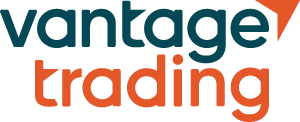 (ヴァンテージ トレーディング)
(ヴァンテージ トレーディング)
|
15,000円など |
100%など |
| 口座開設時 | 初回入金時(*1) |
| 15,000円など | 100%など |
| 口座開設時 | 初回入金時(*1) |
| 13,000円など | 100%など |
| 口座開設時 | 初回入金時(*1) |
| 15,000円など | 100%など |
(*1)「100%」はボーナスの付与額のことで、例えば、5万円の入金に対して5万円のボーナスがもらえることを意味します。ただし、5万円までなど、もらえる量には上限があります。
いずれの業者でも、ほぼ常時、初回の口座開設時にもらえる「口座開設ボーナス」、初回の入金時などにボーナスがもらえる「入金ボーナス」が提供されています。
例えばXMTradingを利用する場合、口座開設手続きを完了するだけで取引で使える1万3,000円分のクレジットボーナスを獲得できます。また、初めての入金に対して100%にあたるクレジットボーナスが最大5万円分受け取れるため、入金額と合わせて10万円分の取引が可能です。
ボーナス額の多さで利用するFX業者を選ぶのも悪くはありません。しかし、そのようなFX業者には充実したボーナスを利用して不正を目論むユーザーがいることも事実です。その結果、過去には不正対策として出金拒否などの措置が取られたこともあります。2025年7月時点では、出金拒否などのトラブルを避けることも考えた場合、比較的運営が安定しているXMTradingが無難なチョイスとなりそうです。
海外FXの主な魅力は、ボーナスやハイレバレッジにより取引資金が少なくても取引しやすい点、少額のみを使って大きな利益を狙う大胆なトレードができる点です。
一方で国内FXは税制面や安全性で魅力的で、例えば、豊富な取引資金で手堅い運用を行う人に向いているといわれています。
ここでは、デモ口座の開設の手軽さや利用可能な期間で優れていたBigBoss(ビッグボス)のデモ口座を例に、FX業者からMT4をダウンロードし、ログインする方法を解説します。
他のFX業者を使いたい方には、BigBoss同様にデモ口座を手軽に開設できるTitan FX(タイタンエフエックス)や、ボーナスが豪華で利用者も多いXMTrading(エックスエムトレーディング)などもおすすめです。なお、デモ口座しか使わない場合は本人確認は不要となります。
BigBossのデモ口座を利用する場合はまず、次のボタンをクリックしてMT4をダウンロードします。
「BigBoss MT4」という項目が見えるまでスクロールし、その項目の下にある「デスクトップ」をクリックします。利用しているパソコンのOSに合わせて、WindowsまたはMacの「ダウンロード」ボタンをクリックします。
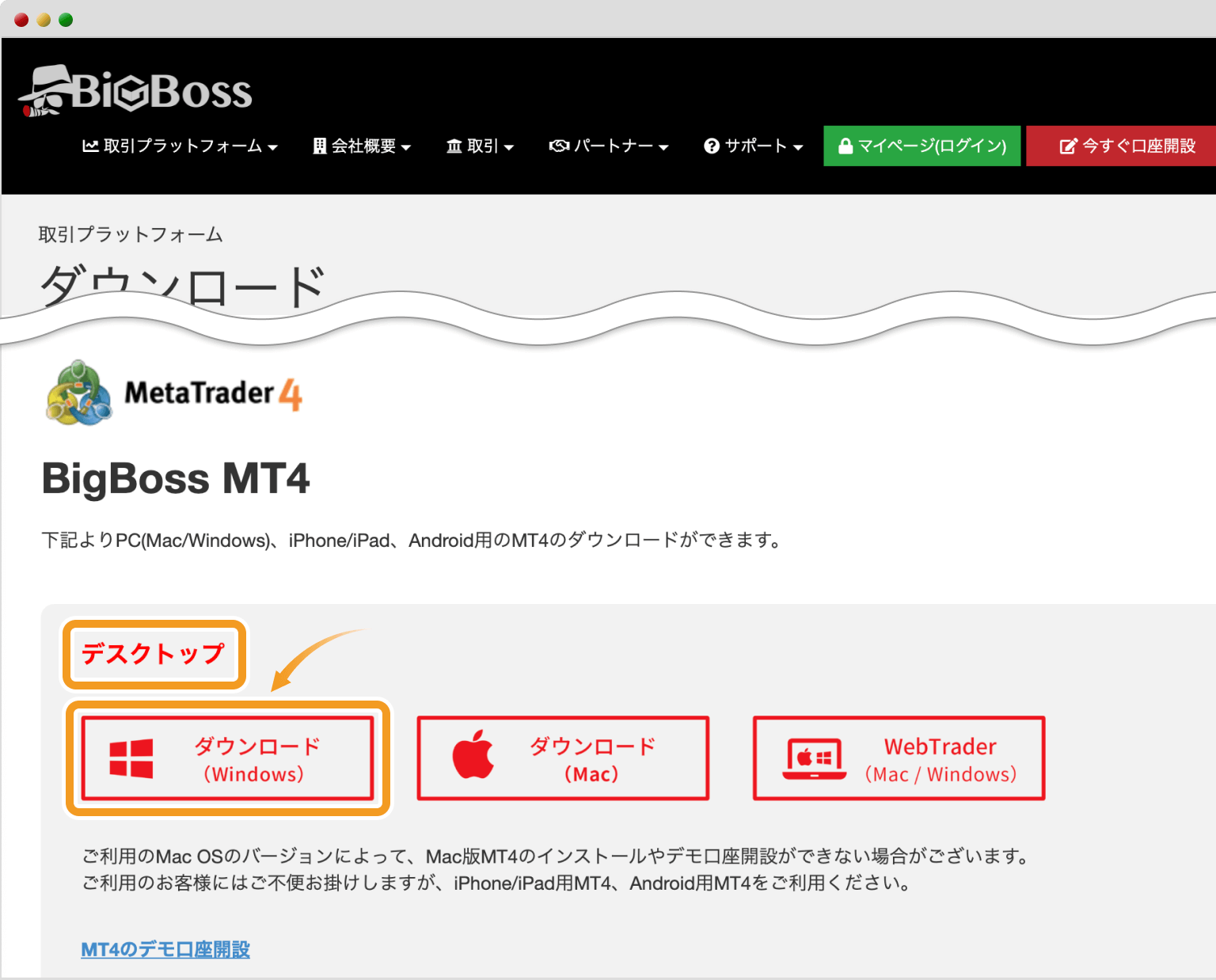
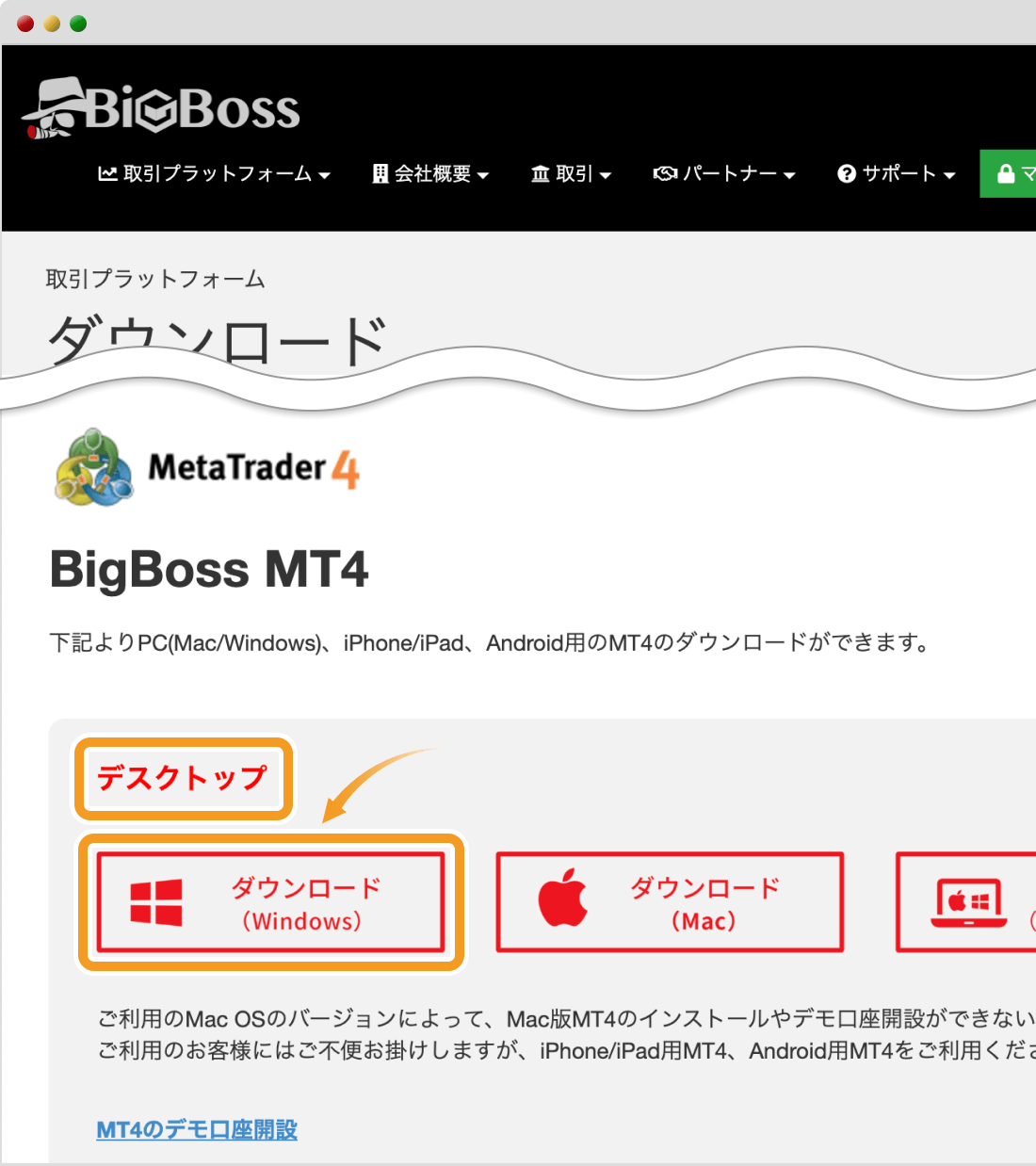
続いてダウンロードしたファイルを実行します。
Windows版をダウンロードした場合は、「bigboss4setup.zip」をダブルクリックし、その中にある「bigsolutions4setup.exe」をダブルクリックします。
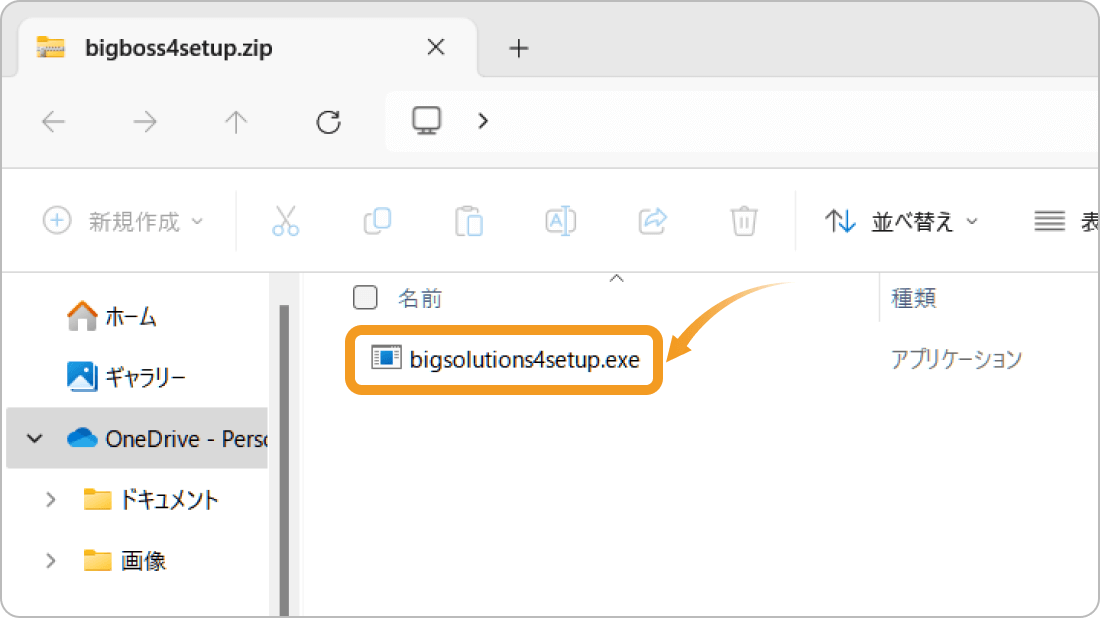
MT4のセットアップ画面が表示されたら、内容を確認し「次へ」ボタンをクリックします。
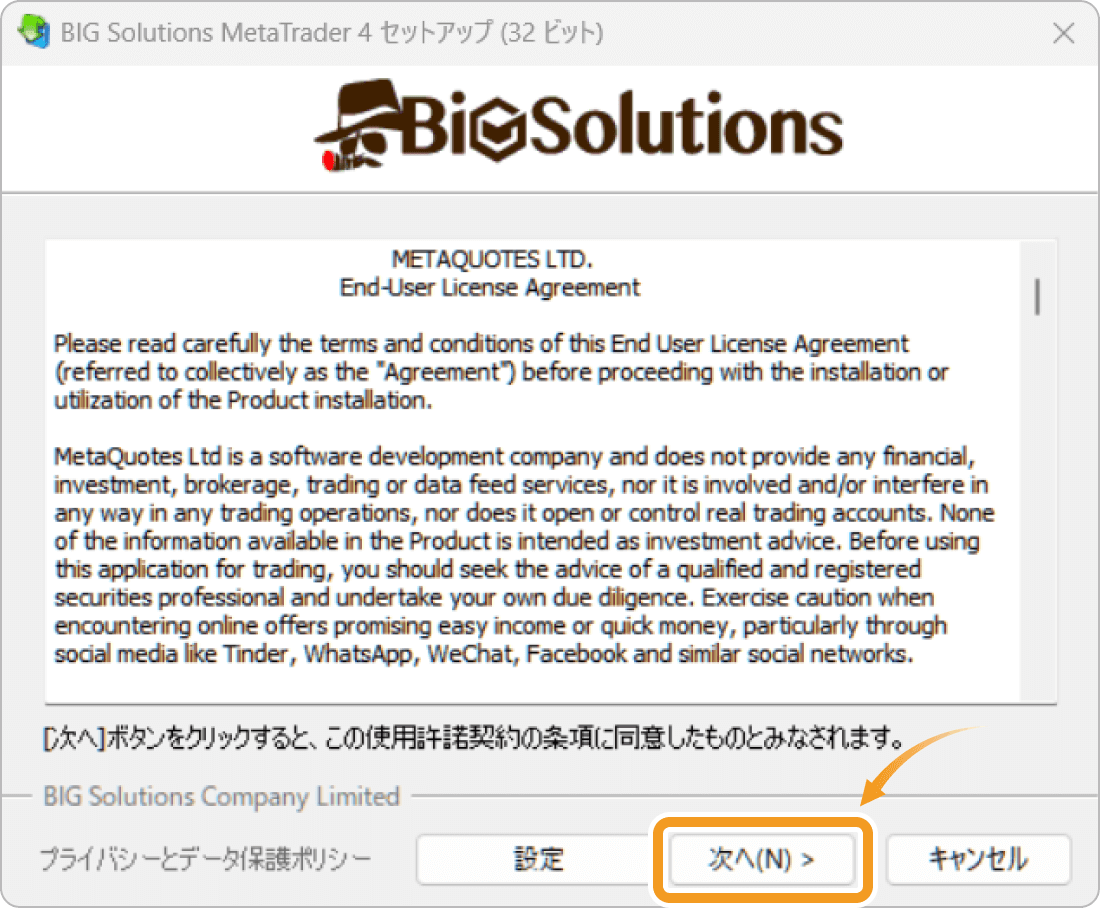
なお、「bigboss4setup.zip」をダブルクリックした後に、「このアプリがデバイスに変更を加えることを許可しますか?」というポップアップが出た場合は、「はい」をクリックすると上記ポップアップが表示されます。
インストールが完了するまで待ちます。以下の画面が表示されたらインストールは完了です。
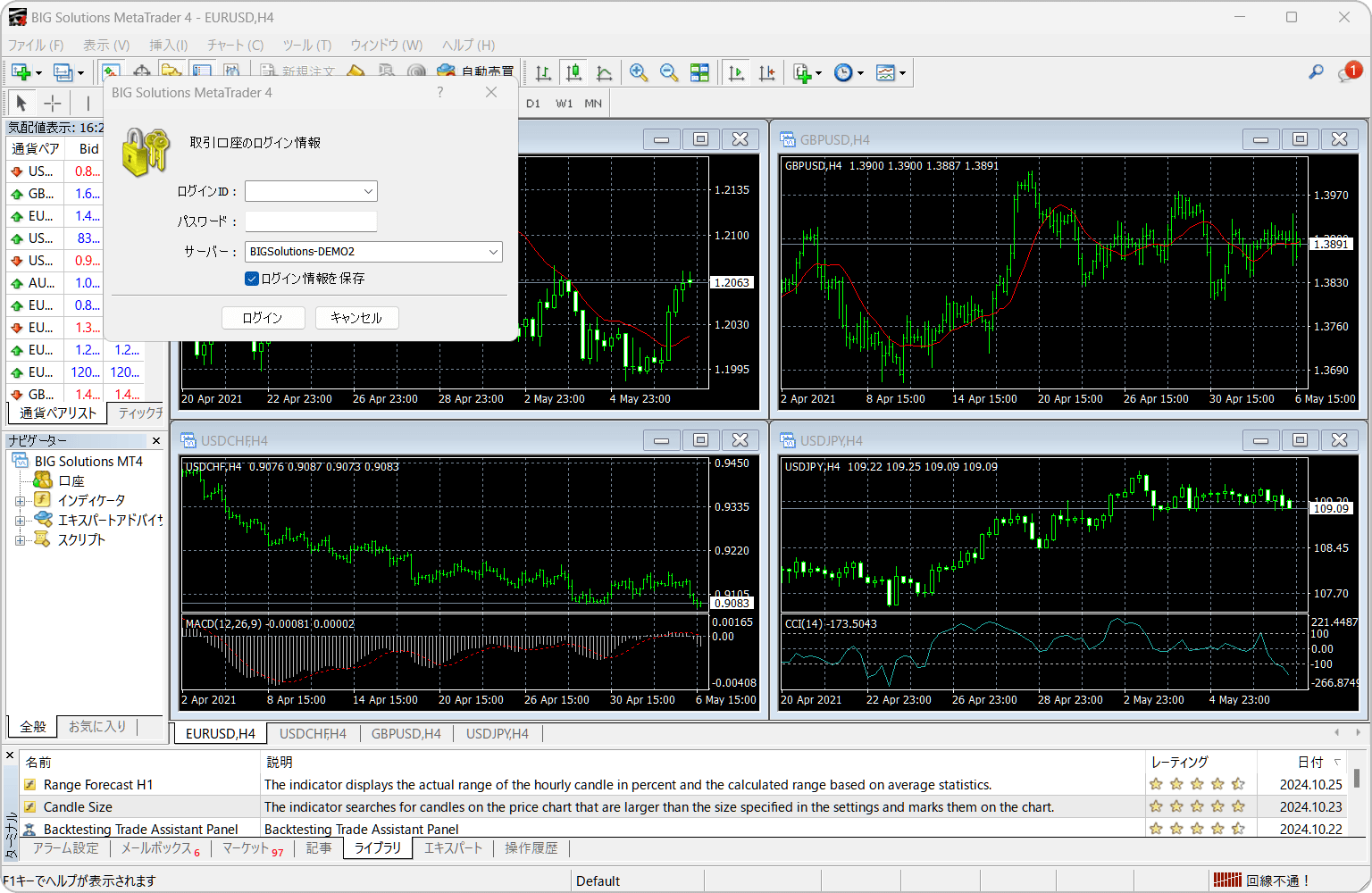
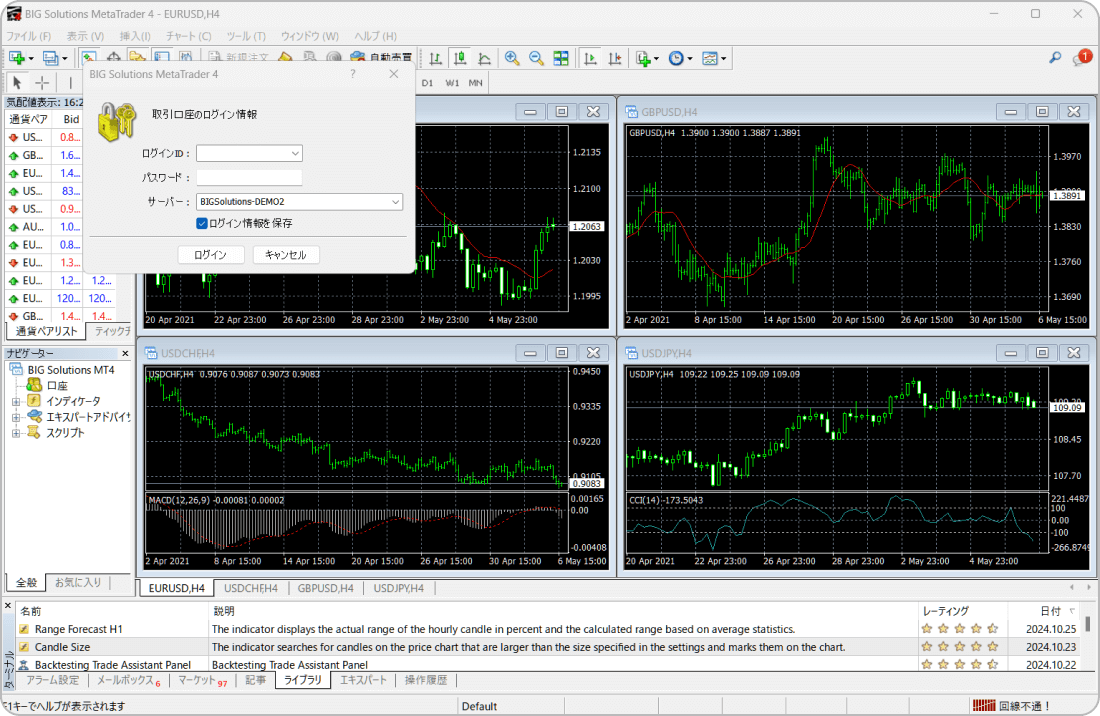
取引口座を作成するには、まずは「キャンセル」をクリックしてポップアップを消します。
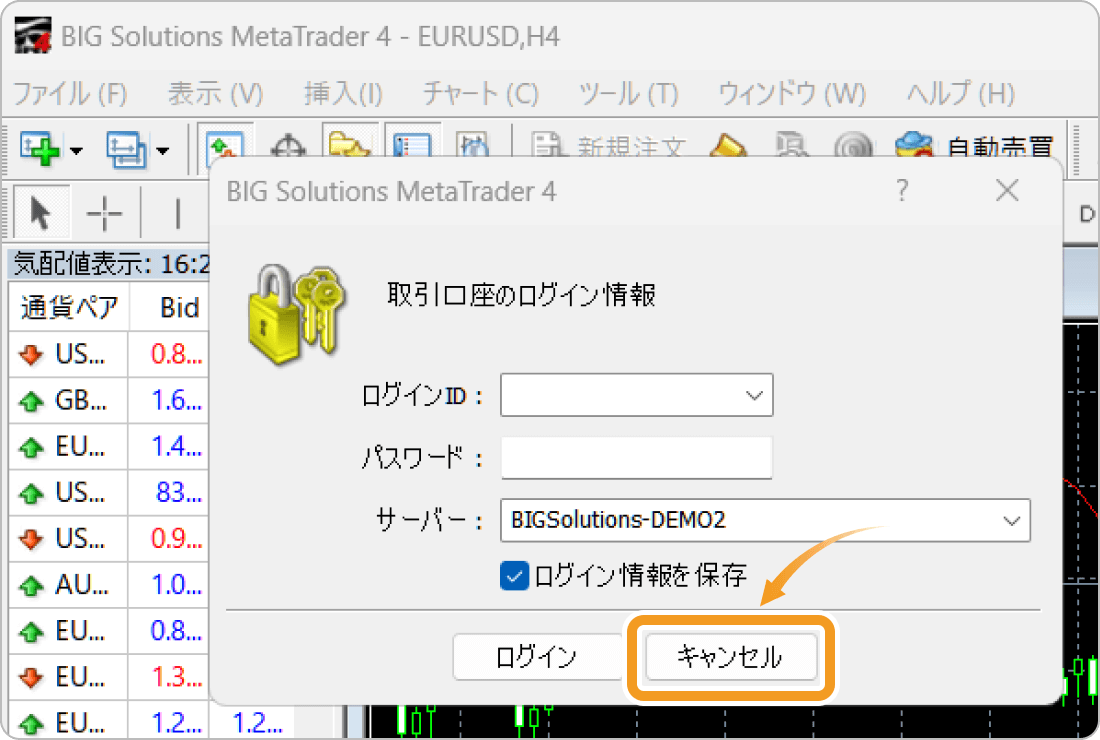
画面左上の「ファイル」をクリックした後、「デモ口座を申請」をクリックします。
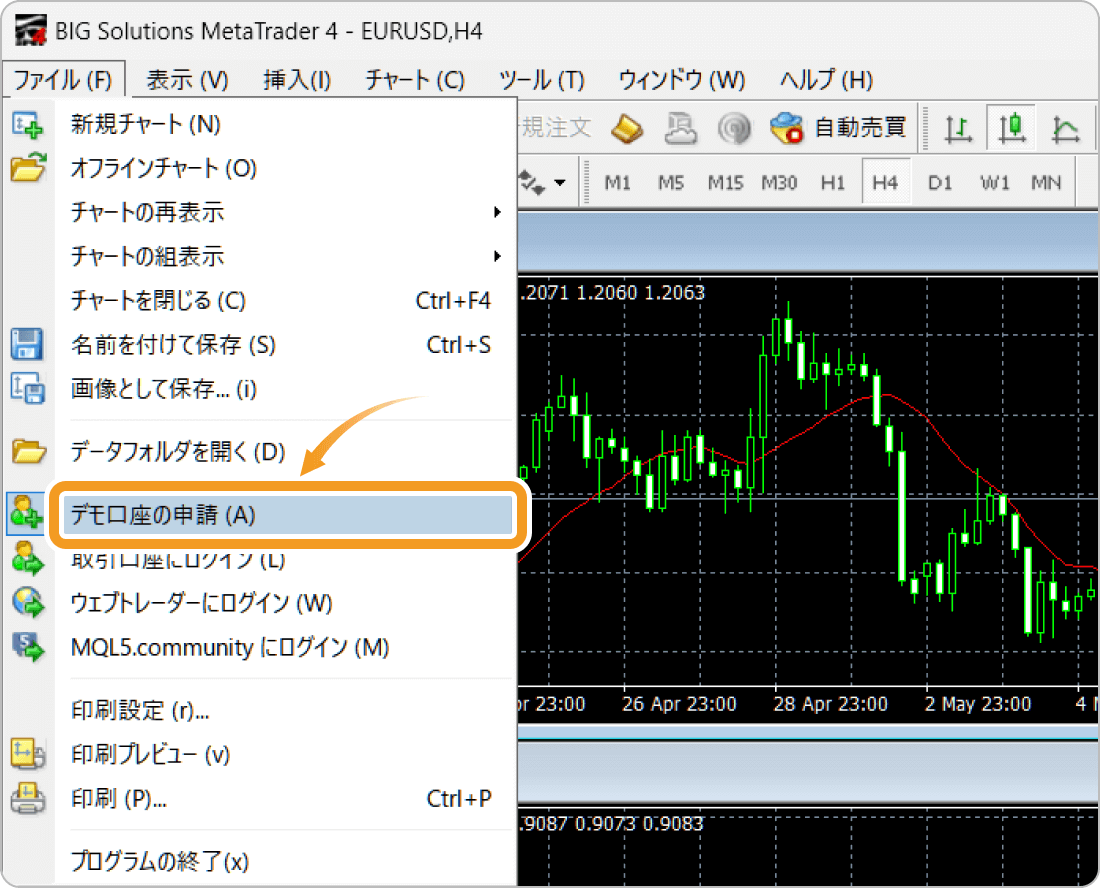
「BIGSolutions-DEMO2」を選択したままの状態で「次へ」ボタンをクリックします。
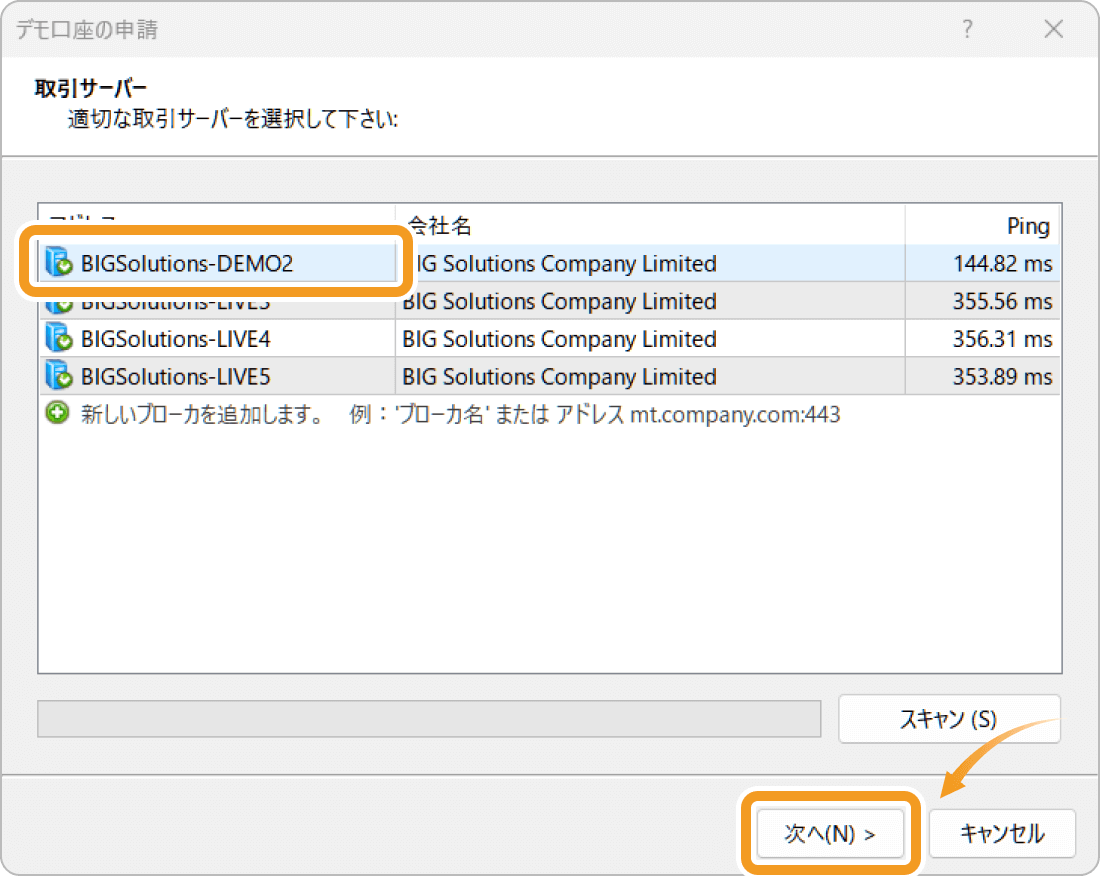
「新しいデモ口座」をクリックし、「次へ」ボタンをクリックします。
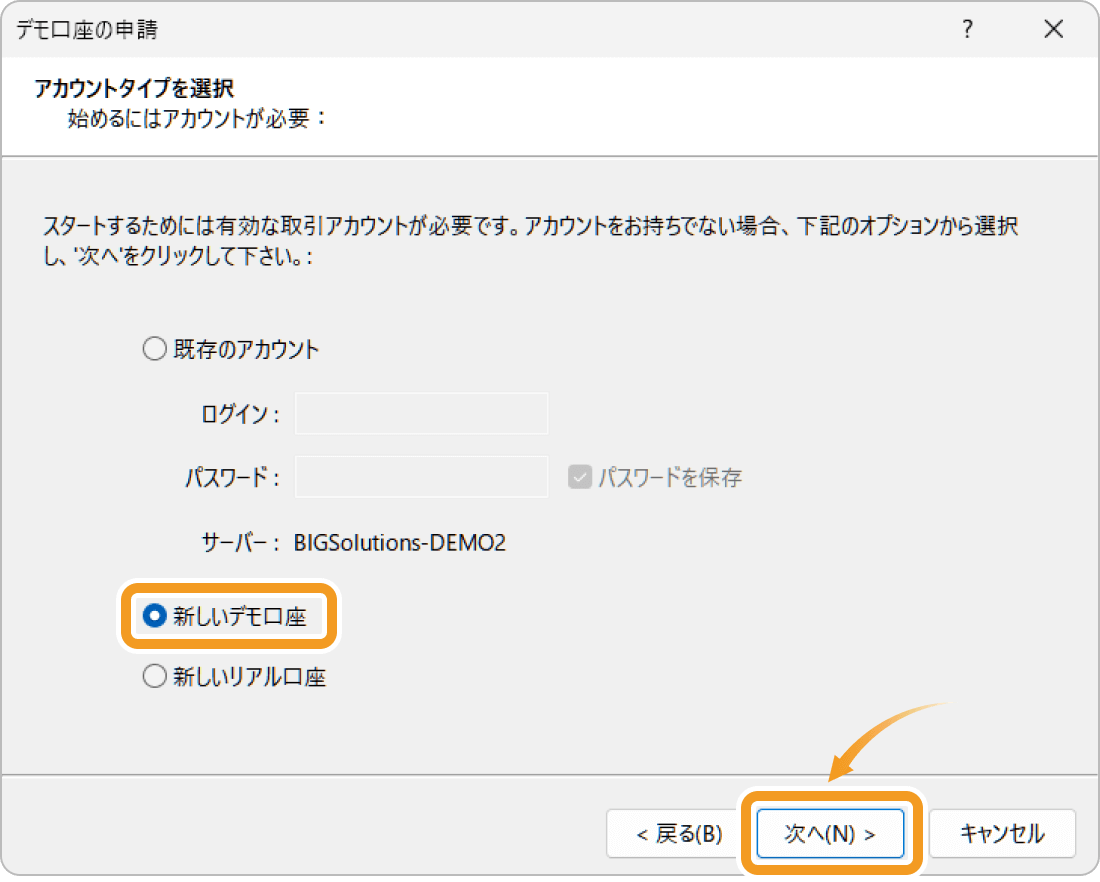
次の画像のように各項目を設定し、「次へ」ボタンをクリックします。
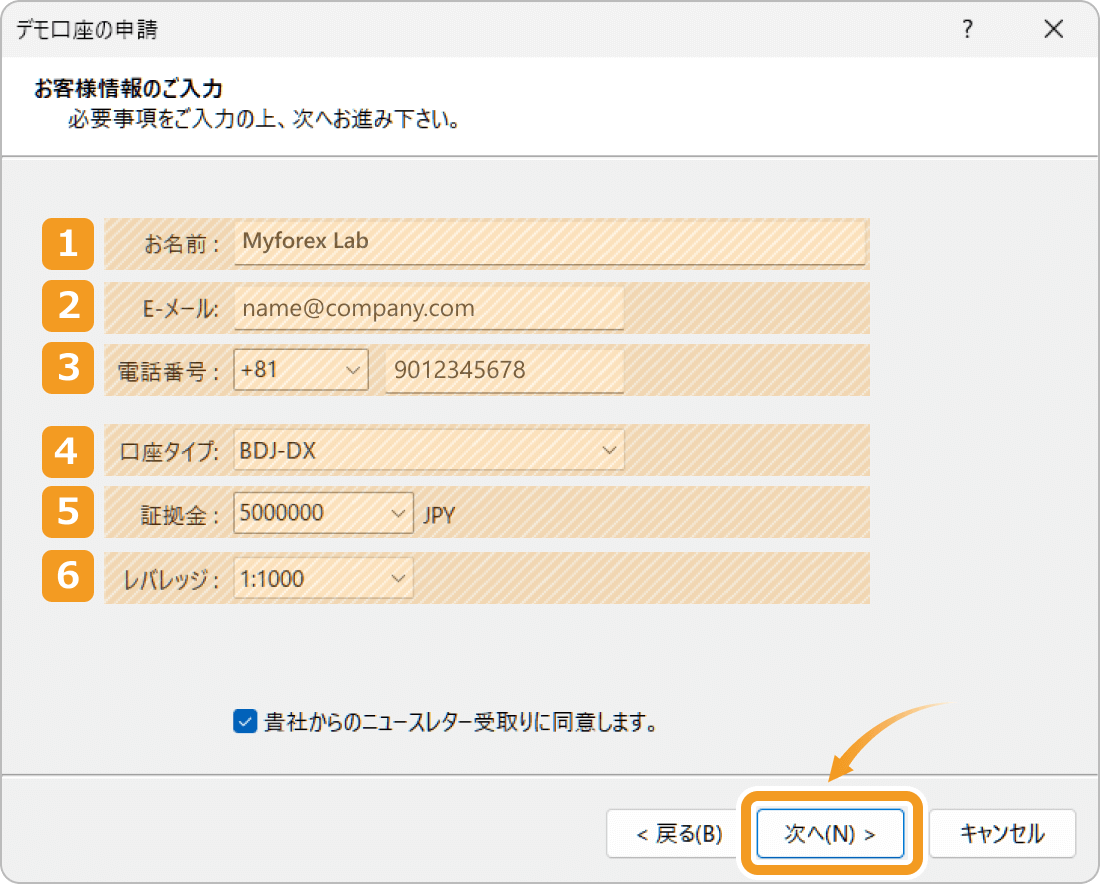
番号 |
説明 |
|---|---|
1 |
ローマ字で名前を記入します。 |
2 |
メールアドレスを入力します。 |
3 |
電話番号を入力します。 |
4 |
口座タイプを選択します。デフォルトのままでも問題ありません。 |
5 |
証拠金額を指定します。多めの金額を選ぶと便利な場合があります。 |
6 |
レバレッジを選びます。デフォルトのままでも問題ありません。 |
7 |
内容を確認しチェックボックスをクリックします。 |
ログインIDなどが表示されたポップアップが表示されたら、スクリーンショットを取るなどして記録し、「完了」ボタンをクリックします。
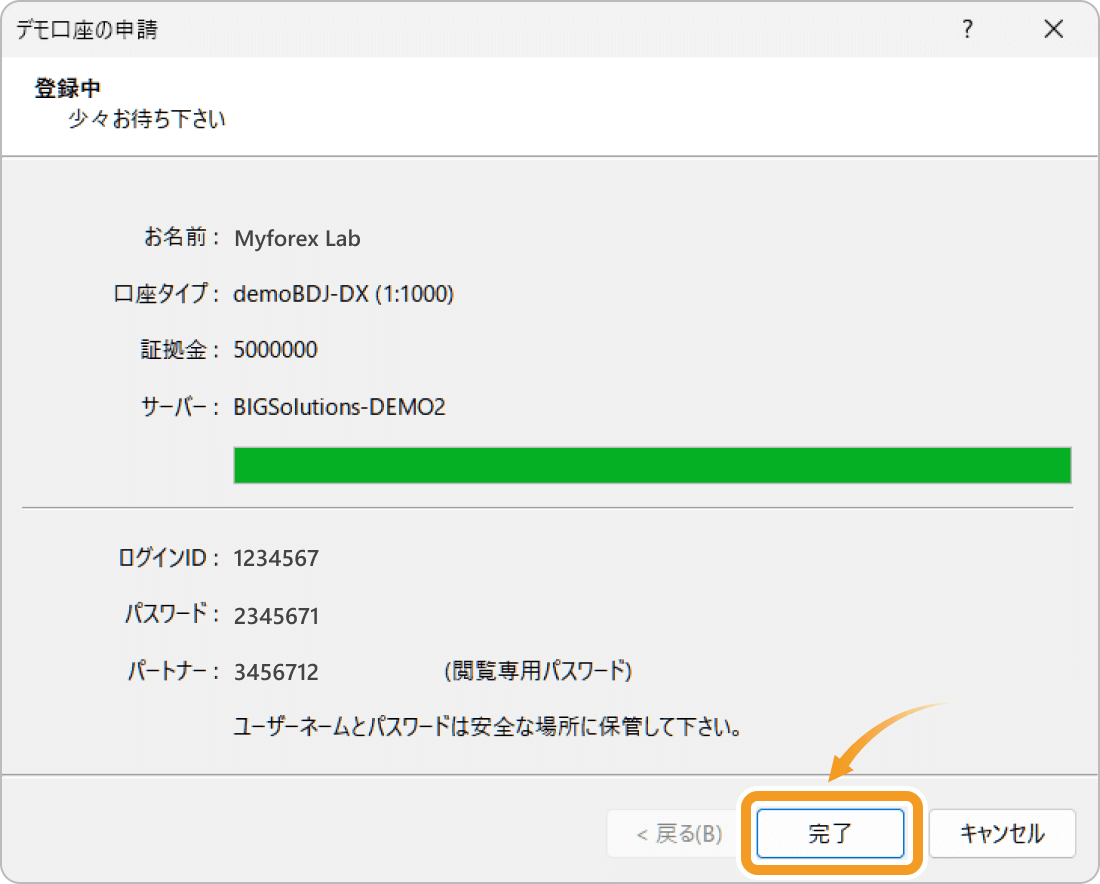
上記画面のメモを取るにあたって、ログインを求められた際に入力が必要となる「ログインID」と「パスワード」は最低限記録しておきましょう。それ以外の情報も念のため記録しておくことをおすすめします。
画面右下に数値が表示されたら、MT4へのログインは完了です。
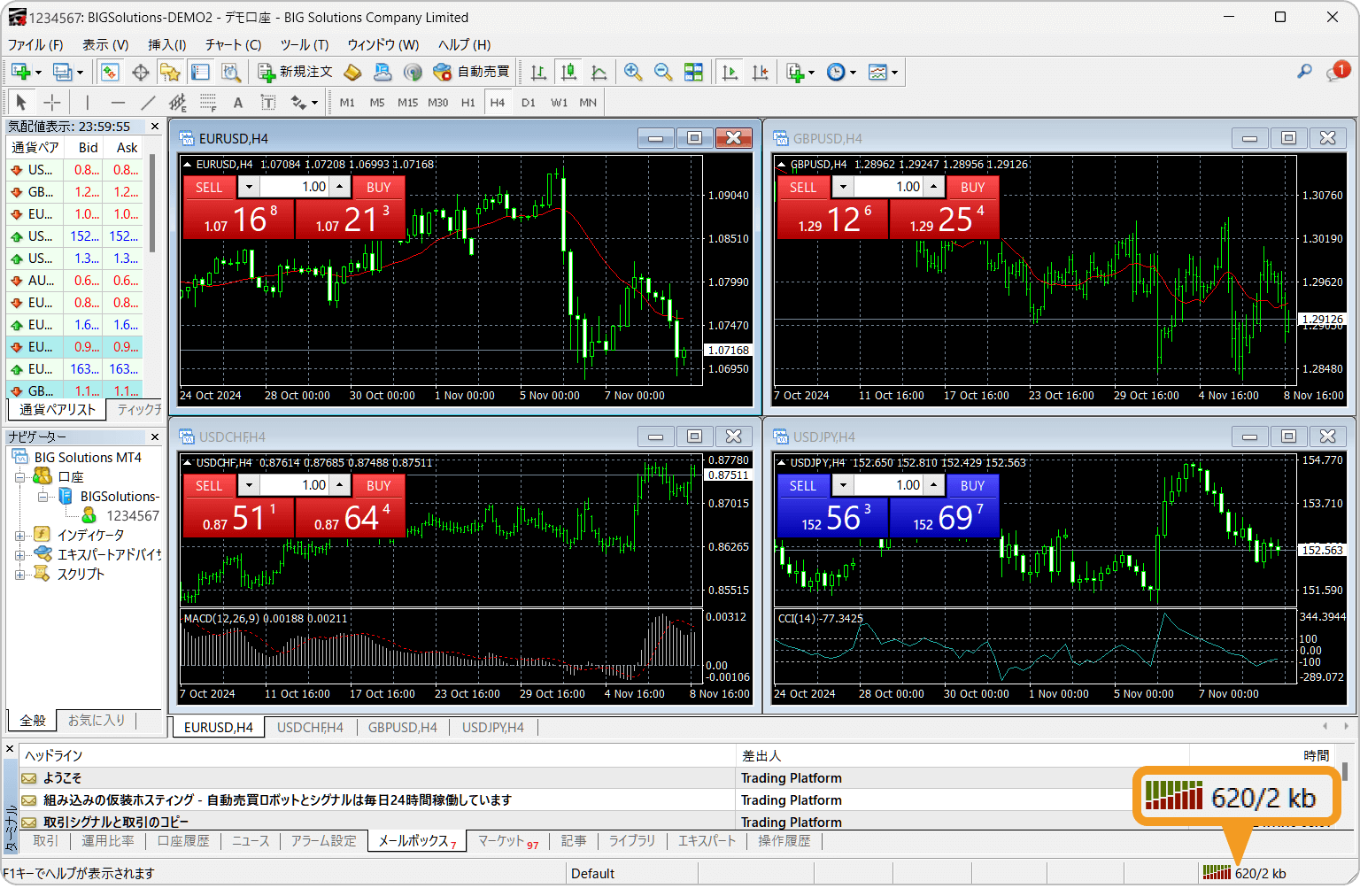
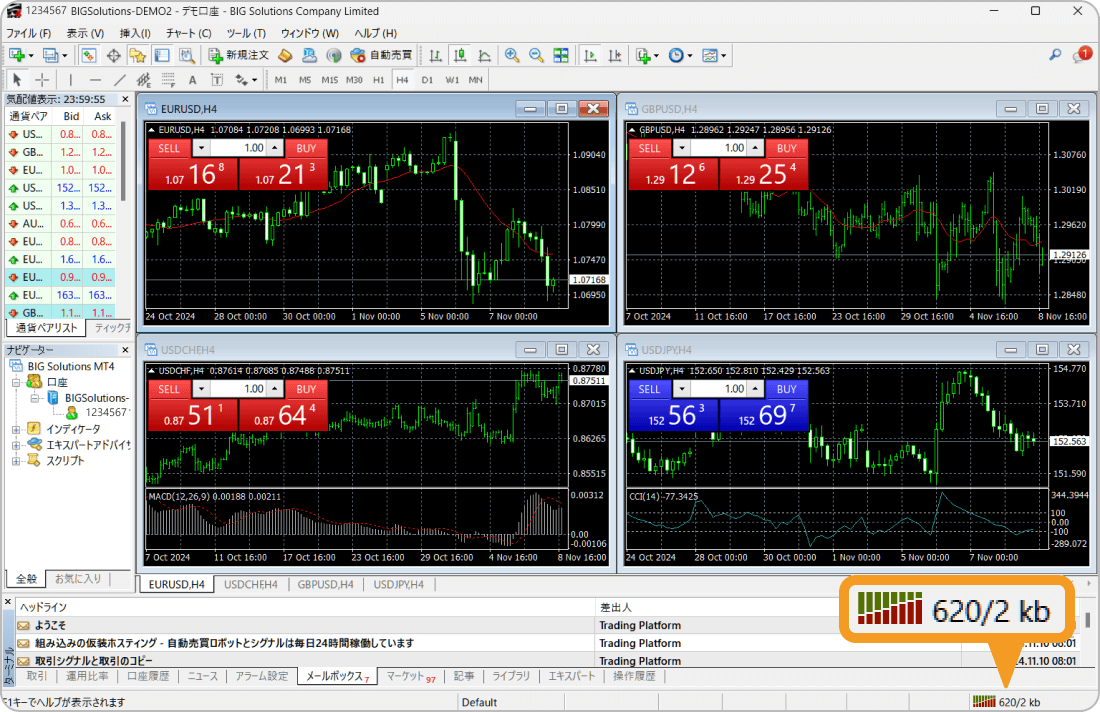
BigBossの公式サイトからMT4をダウンロードした後に、別のFX業者のデモ口座にログインして利用することもできます。MT4上で「デモ口座の申請」をする際に、新しいブローカを追加することで、別業者の口座も利用できるようになります。
なお、海外FX業者の多くはチャットでのリアルタイムのサポートに対応しており、不明点がある場合はチャットから質問してみるとよいでしょう。サポート時間などについては、次のページからアクセスできる個別業者ページ内の「基本情報」でご確認いただけます。
海外FX業者のサイトからもMT4をダウンロードできない場合は、お使いのPC環境に原因があるかもしれません。考えられる原因を、多くの人が陥りがちな順にリストアップしました。上から順番にチェックしてみてください。
お使いのウイルス対策ソフトが、MT4のインストーラー(.exeファイルなど)を「脅威」と誤認して、ダウンロードをブロックしたり、ダウンロード完了後に自動で削除・隔離したりしている可能性があります。これは、海外製のファイルに対してセキュリティソフトが過剰に反応してしまうためで、最もよくある原因の一つです。
この場合、一時的にセキュリティソフトのリアルタイム保護機能を「無効」にしてから、再度ダウンロードを試してください。ダウンロード完了後は、安全のため必ず保護機能を「有効」に戻しましょう。
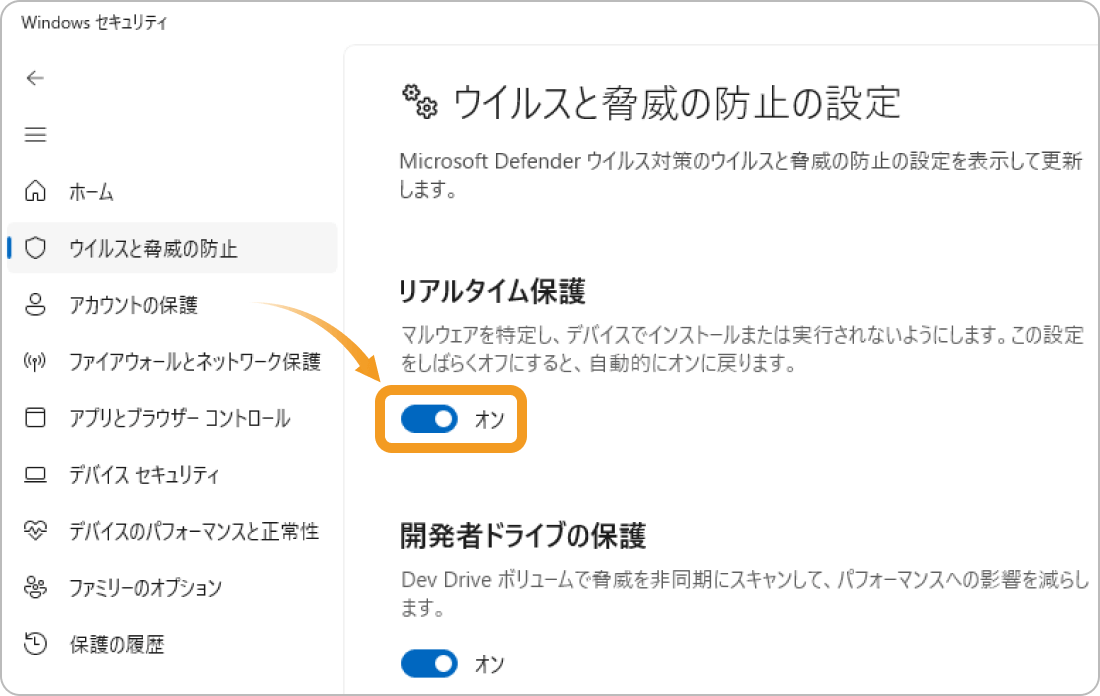
Google ChromeやMicrosoft EdgeなどのWebブラウザ自体にも、安全でない可能性のあるファイルのダウンロードをブロックする機能が備わっています。ダウンロードボタンを押した後に、画面の隅(通常は下部や右上)に警告メッセージが表示されていないか確認しましょう。
表示された警告メッセージ上で「ファイルを保存」や「継続する」といった選択肢を選び、手動でダウンロードを許可してください。ブラウザが自動でブロックしているだけなので、これで問題なくダウンロードが開始されます。
意外に陥りがちな原因として、インターネット接続が不安定なためにダウンロードが途中で失敗しているケースも考えられます。MT4インストーラーのファイルサイズは約20MBとそれほど大きくはありませんが、ダウンロードをスムーズに進めるためにはやはり安定した通信環境が求められます。
一度Wi-Fiを再接続してみるか、可能であればより安定した有線LAN接続に切り替えてから、再度ダウンロードを試してみましょう。
ご自身のPCのOSと、ダウンロードしようとしているMT4のバージョンが異なっている可能性があります。例えば、WindowsのPCを使っているのにMac版をダウンロードしようとしている、またはその逆のケースです。FX業者のダウンロードページを再度よく確認し、ご自身のPCに合った正しいバージョンのダウンロードボタンをクリックしてください。
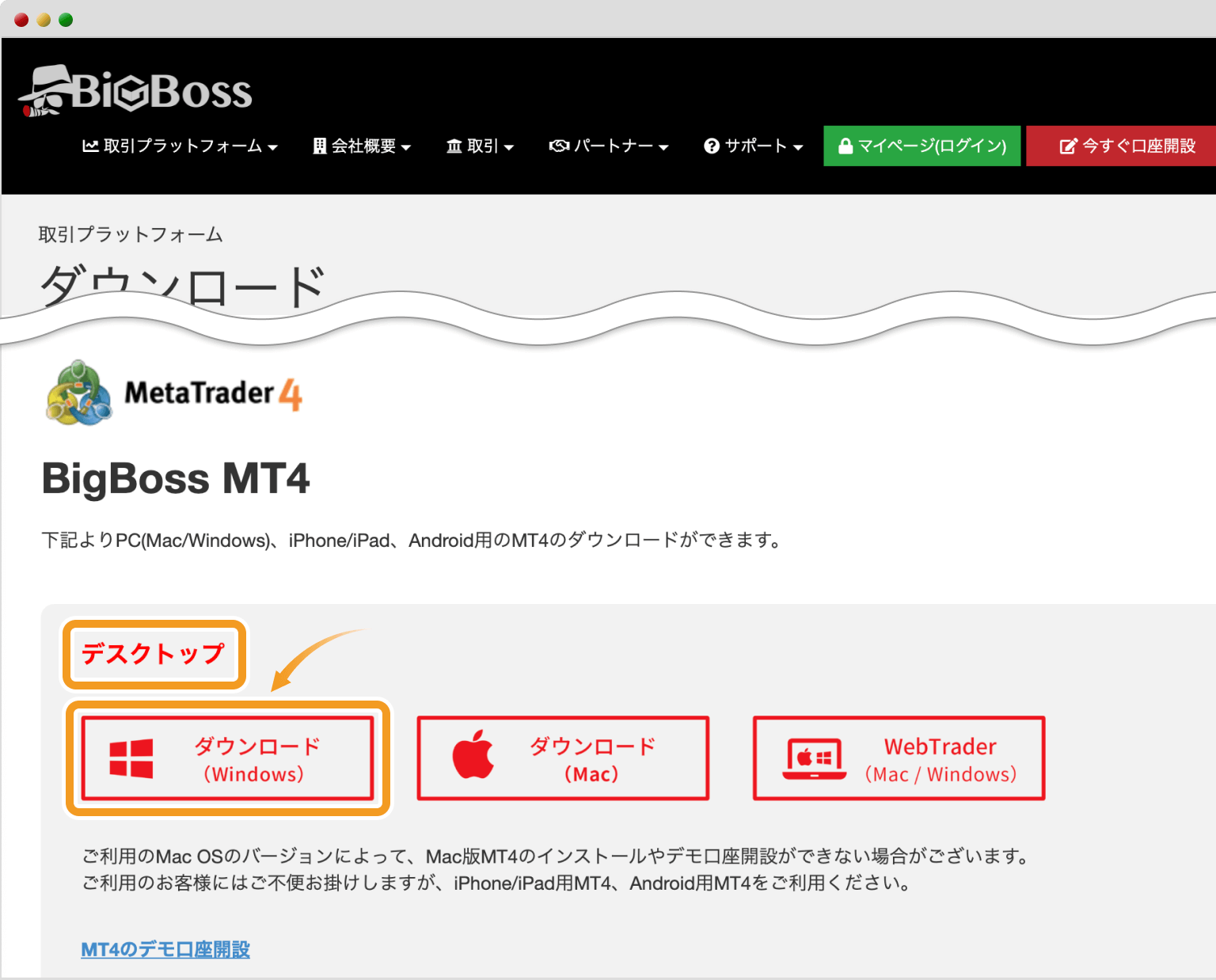
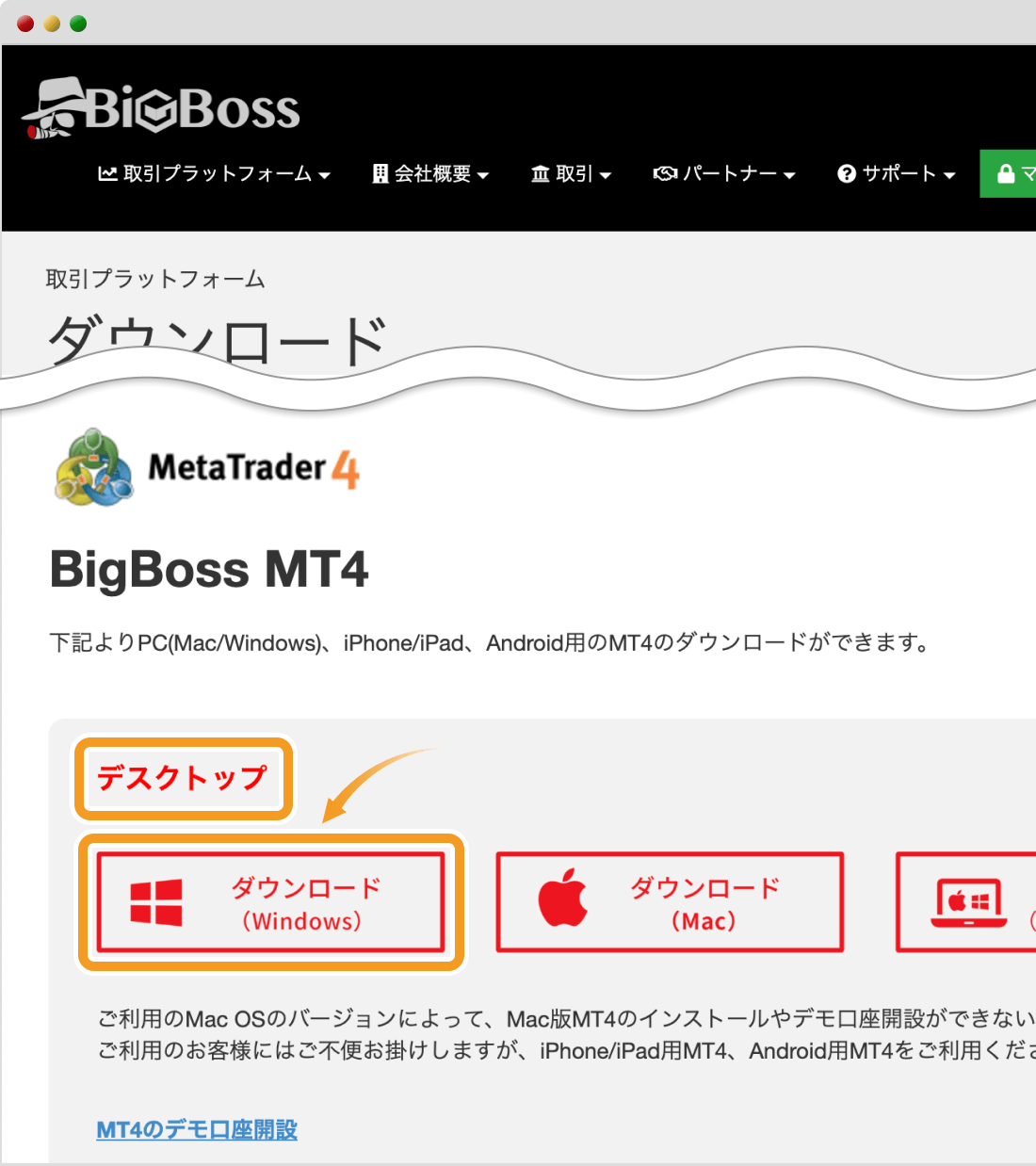
Macの端末を使用している場合、ダウンロードしたMT4が起動しなかったり、文字化けが起きて画面が見づらいといったことが起こり得ます。その他にも、画面のフリーズや、描画ツールの図形の表示崩れ、インディケータ表示の不具合などが起こるケースも見られます。
主に会社のPCや、特殊なネットワーク環境でインターネットを利用している場合に考えられる原因です。プロキシサーバーを経由する設定になっていると、ファイルのダウンロードが制限されることがあります。
家庭用のPCであればこの設定がオンになっていることは稀ですが、確認する場合は、PCの「設定」機能から「ネットワークとインターネット」→「プロキシ」と進み、「プロキシサーバーを使う」の項目がオフになっていることを確認してください。
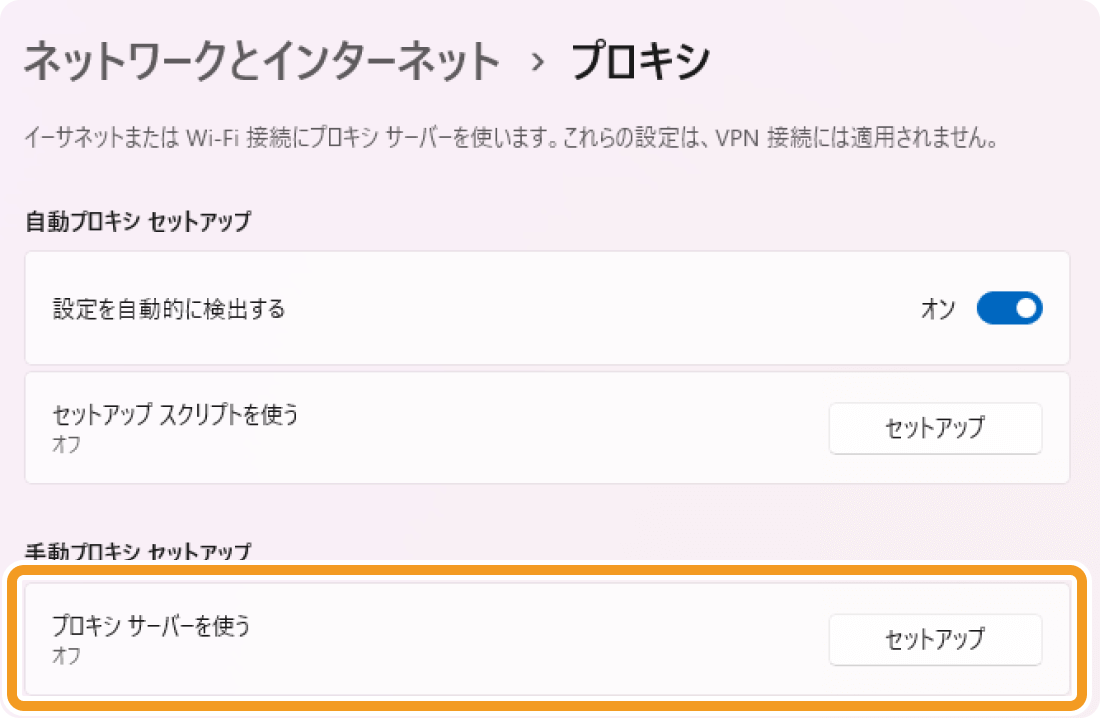
MT4をダウンロードできないのであれば、ブラウザ上で起動できるダウンロード不要のウェブトレーダーを使うことも一つの手です。外部のインディケータや自動売買ができるEAのダウンロードはできないものの、MT4で使える基本的な機能はウェブトレーダーでも利用可能です。
MT4は、メタクオーツ社の公式サイトからはダウンロードできませんが、FX業者の公式サイトからであれば問題なくダウンロードできます。まずは気になる業者のデモ口座で、MT4の操作感や取引環境を試してみましょう。なお、ダウンロードしたMT4が動作しなかったりログインできない場合は、PCのスペックやOS、正しいサーバ情報を選んでいるかなどを確認してみてください。
FX業者を選ぶ際は、取引条件だけでなく、スムーズな取引環境や日本語でのサポート体制も重要です。またMT4は、豊富なカスタムインディケータで機能を拡張できるなど、取引以外にも多くの魅力を持っています。自分に合った業者を選び、より快適なトレード環境を構築していきましょう。
Myforexでは、海外FX業者選びのポイントを詳しく解説した記事も用意しています。これから本格的にFXを始める方は、ぜひ以下の記事を参考に最適な一社を見つけてください。
![]()
作成日
:2024.12.05
![]()
最終更新
:2025.10.01

短期が中心のトレーダーや中長期が中心のトレーダー、元プロップトレーダー、インジケーターやEAの自作を行うエンジニアなどが在籍。資金を溶かした失敗や専業トレーダーに転身した経験など、実体験も踏まえてコンテンツを制作している。
ご覧いただきありがとうございます。Myforexでは、記事に関するご意見・ご感想をお待ちしています。
また、海外FX・仮想通貨の経験が豊富なライター様も随時募集しております。
お問い合わせ先 [email protected]

XMTradingが仮想通貨での利益の出金に対応!出金の優先順位に注意
![]() 2026.01.09 19:00
2026.01.09 19:00

JPYCで海外FXに入金してみた!試してわかったメリット・デメリット
![]() 2026.01.08 19:00
2026.01.08 19:00

Titan FXとXMTradingのポイントプログラムはどちらがお得?
![]() 2026.01.05 19:00
2026.01.05 19:00

bitwallet利用で国内銀行口座が凍結?将来的に出金できなくなるリスクあり
![]() 2025.12.29 19:00
2025.12.29 19:00

Bybitが日本向けサービス終了を発表!日本撤退で海外FXユーザーにも影響大か?
![]() 2025.12.24 19:00
2025.12.24 19:00

【話題】XMTradingが完全終了?利用者がいま押さえるべきポイントとは
![]() 2025.12.23 19:00
2025.12.23 19:00
免責事項:Disclaimer
当サイトの、各コンテンツに掲載の内容は、情報の提供のみを目的としており、投資に関する何らかの勧誘を意図するものではありません。
これらの情報は、当社が独自に収集し、可能な限り正確な情報を元に配信しておりますが、その内容および情報の正確性、完全性または適時性について、当社は保証を行うものでも責任を持つものでもありません。投資にあたっての最終判断は、お客様ご自身でなさるようお願いいたします。
本コンテンツは、当社が独自に制作し当サイトに掲載しているものであり、掲載内容の一部または、全部の無断転用は禁止しております。掲載記事を二次利用する場合は、必ず当社までご連絡ください。
Myforexでは、このウェブサイトの機能向上とお客様の利便性を高めるためにクッキー使用しています。本ウェブサイトでは、当社だけではなく、お客様のご利用状況を追跡する事を目的とした第三者(広告主・ログ解析業者等)によるクッキーも含まれる可能性があります。 クッキーポリシー